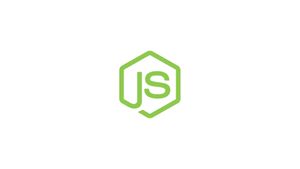Introduzione
NVM (Node Version Manager) è uno script di shell utilizzato per installare e gestire Node.js su un sistema basato su Linux. Gli utenti macOS possono installare NVM utilizzando l'homebrew.
Questo tutorial ti aiuta a installare NVM sul tuo sistema macOS e a gestire le versioni di Node.js.
Prerequisiti
Devi avere accesso al desktop macOS con privilegi di amministratore.
Accedi al sistema desktop macOS e installa Homebrew sul tuo sistema (se non è già installato) con il seguente comando:
ruby -e "$(curl -fsSL https://raw.githubusercontent.com/Homebrew/install/master/install)"Rimuovere le versioni di Node esistenti
Se il tuo sistema ha già Node installato tramite Homebrew, disinstallalo con il seguente comando, altrimenti salta questo passaggio:
brew uninstall --ignore-dependencies nodebrew uninstall --force nodeInstallare NVM su macOS
Ora il tuo sistema è pronto per l'installazione. Aggiorna l'elenco dei pacchetti Homebrew e installa NVM.
brew updatebrew install nvmQuindi, crea una directory per NVM in home.
mkdir ~/.nvmOra, configura le variabili di ambiente richieste. Apri il seguente file di configurazione nella tua home directory:
vim ~/.bash_profileAggiungi le righe seguenti al file ~/.bash_profile (o ~/.zshrc per macOS Catalina o versioni successive):
export NVM_DIR=~/.nvm
source $(brew --prefix nvm)/nvm.shPremi ESC + :wq per salvare e chiudere il file.
Quindi, carica la variabile di ambiente di shell corrente. Dal prossimo accesso, verrà caricato automaticamente.
source ~/.bash_profileQuesto è tutto. NVM è stato installato sul tuo sistema macOS. Vai al passaggio successivo per installare le versioni di Node.js con l'aiuto di nvm.
Installare Node.js con NVM
Prima di tutto, guarda quali versioni di Node sono disponibili per l'installazione. Per vedere le versioni disponibili, digita:
nvm ls-remoteOra puoi installare qualsiasi versione elencata nell'output sopra. Puoi anche utilizzare nomi alias come node per l'ultima versione, lts per l'ultima versione di LTS, ecc.
nvm install nodenvm install 14Dopo l'installazione puoi verificare cosa è installato con:
nvm lsSe hai installato più versioni sul tuo sistema, puoi impostare qualsiasi versione come predefinita in qualsiasi momento. Per impostare il Node 14.X come versione predefinita, è sufficiente utilizzare il seguente comando:
nvm use 14Allo stesso modo, puoi installare altre versioni come Node 12.X o Node 15 e passare da una all'altra.
Conclusione
Questo tutorial ti ha spiegato come installare NVM e node.js sul sistema macOS.